手机QQ浏览器是一款功能非常丰富的手机浏览器,比如浏览器中自带的WiFi助手功能,可以帮助我们自动扫描附加的免费WiFi信号并进行连接。不过有一些网友反映,他并没有在自己的手机QQ浏览器中找到WiFi助手功能,那么手机QQ浏览器如何开启WiFi助手功能呢?下面小编就分享一下开启WiFi助手功能的方法,大家一起来看看吧。
手机QQ浏览器如何开启WiFi助手功能
1、首先我们打开手机中的QQ浏览器,在浏览器底部点击如下图所示的“菜单”图标;
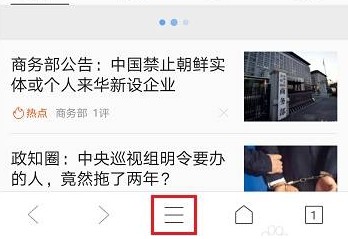
2、点击之后会弹出如下图所示的菜单窗口,在窗口中找到并点击“设置”这一项;
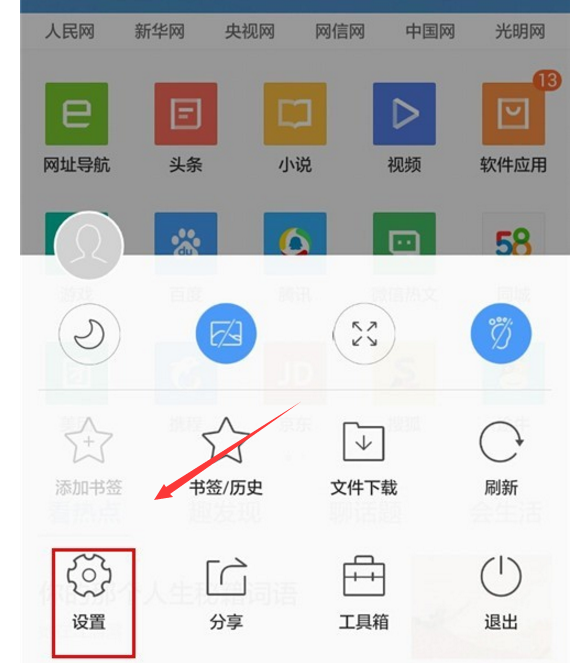
3、进入设置页面后点击进入“扩展功能”页面中,然后在扩展选列表中点击“免费wifi助手”;
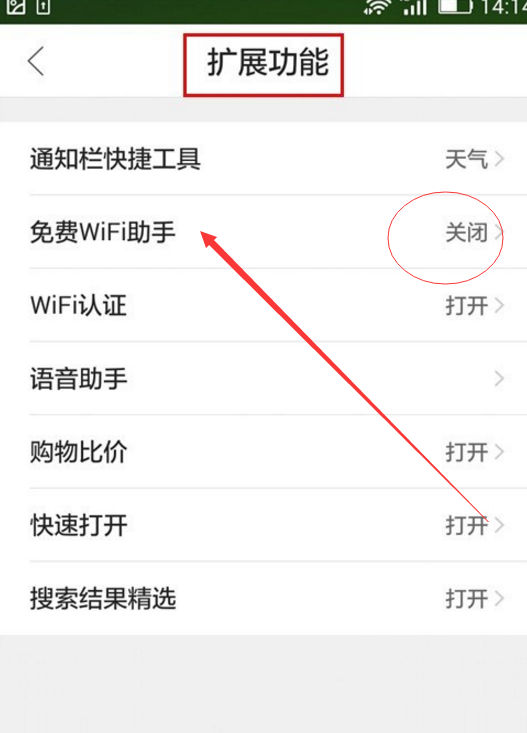
4、进入“免费wifi助手”设置页面后,点击如下图所示的开关就可以开启WiFi助手功能了;
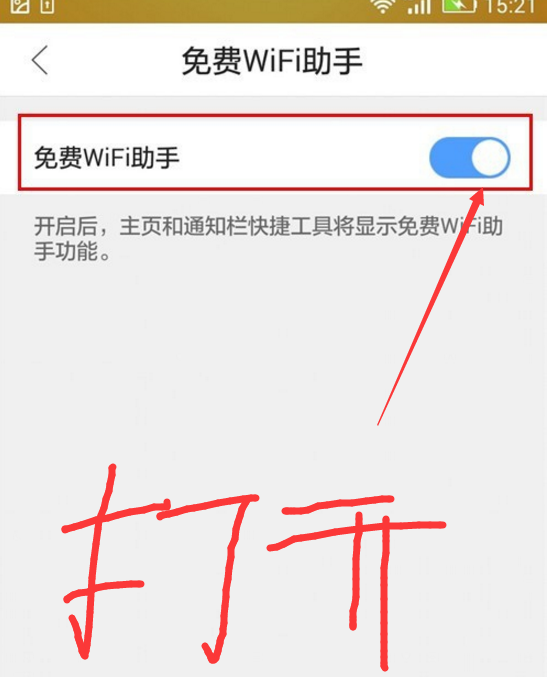
5、此时返回到QQ浏览器主界面中,在界面右上方就可以看到WiFi图标了,点击这个图标就可以快速搜索并连接免费WiFi了;
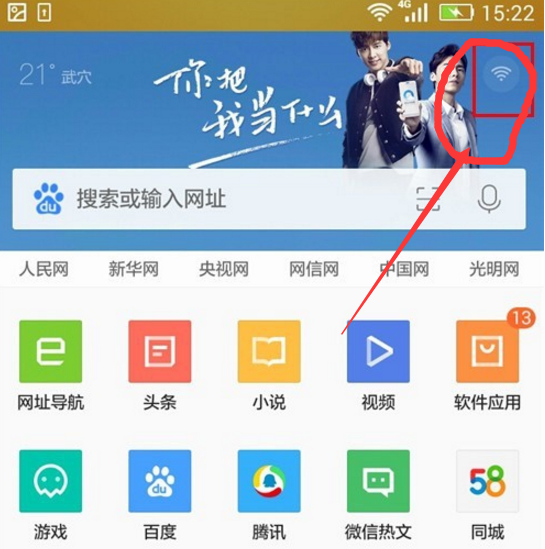
以上就是关于手机QQ浏览器如何开启WiFi助手功能的全部内容,如果你想要在自己的QQ浏览器中使用WiFi助手功能,可以按照上面的方法